
Jeśli jesteś zainteresowany cofaniem przewijania myszy w systemie Windows, powinieneś po prostu wykonać kroki, które wyjaśniamy w tym poście.

Nie jest to dla nikogo tajemnicą Jedno z najważniejszych akcesoriów komputerowych To myszka, a nawet na laptopie, bo mimo obecności touchpada zawsze wygodniej jest korzystać z myszki. Ponadto jego ustawienia można modyfikować, aby zmienić jego prędkość lub poprawić podanie.
Ale to nie jedyna rzecz, którą możesz zrobić, jeśli chodzi o przewijanie Można go odwrócić, aby można było go dopasować Twoje doświadczenie w korzystaniu ze stron internetowych i poruszaniu się po nich. A jeśli chcesz dowiedzieć się, jak dokonać tej modyfikacji, trafiłeś we właściwe miejsce, ponieważ wyjaśnimy Ci szczegółowo w kolejnych wierszach.
W tym celu powiemy Ci krok po kroku Jak odwrócić przewijanie myszyoboje sesja tak jak Edytor rejestru.
Jak odwrócić przewijanie myszy w systemie Windows z poziomu Ustawień?
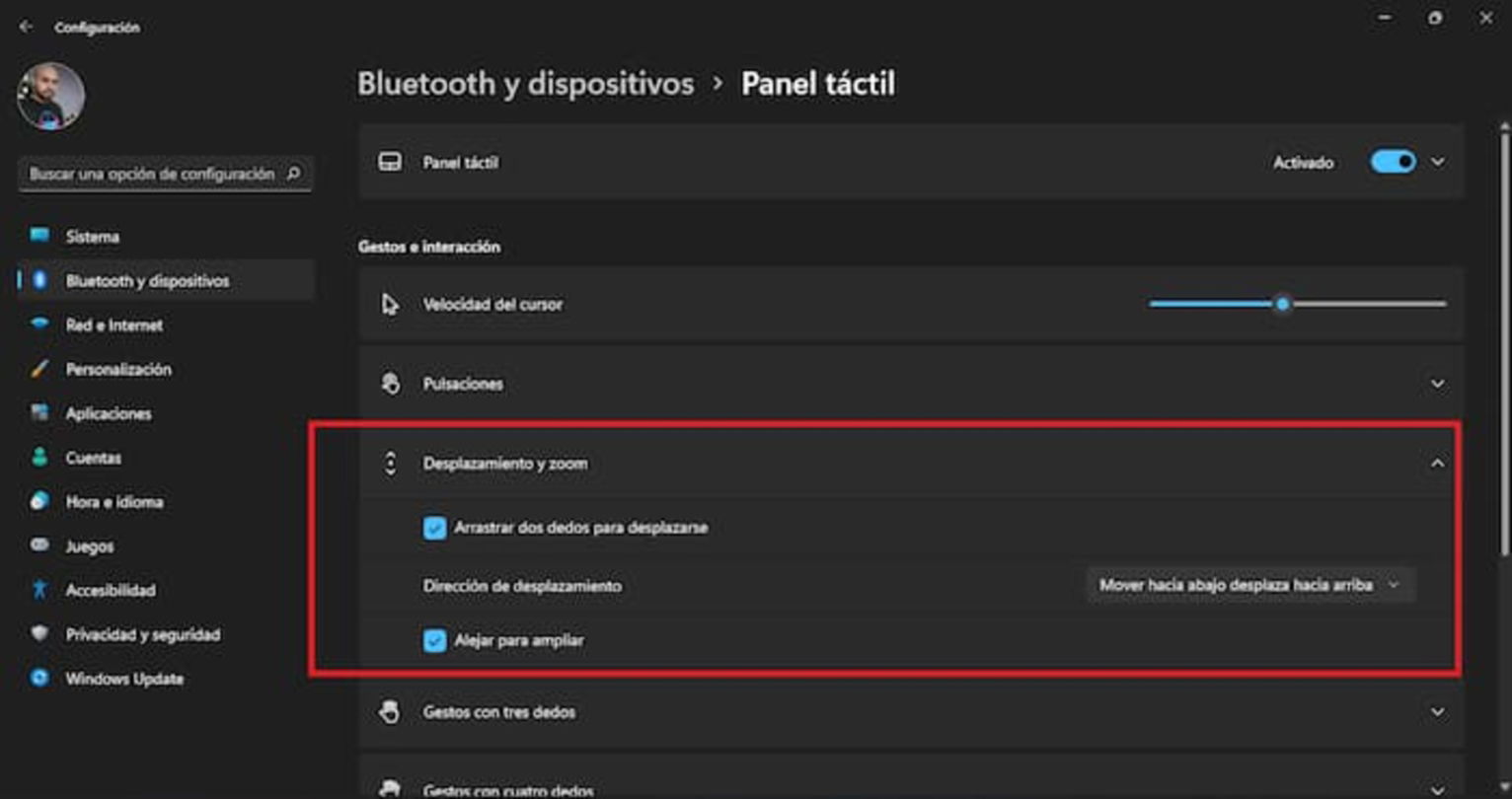
W ustawieniach systemu Windows możesz także zmienić kierunek przewijania myszy
Warto zauważyć, że proces Odwracanie przewijania myszy w systemie Windows jest bardzo proste I nie zajmie to więcej niż 2 sekundy. Musisz tylko wykonać kroki, które wymieniliśmy poniżej.
- Pierwszą rzeczą jest dostęp do pliku sesja okna.
- Następnie wchodzisz w sekcję sprzęt komputerowy I Touchpad.
- W tej sekcji powinieneś poszukać sekcji Przewiń i powiększI
- Teraz powinieneś wybrać i zmienić plik kierunek przewijania w spoczynku.
Ale to nie wszystko, bo jeśli twój laptop ma dokładne sterowniki do touchpada, Albo ELAN albo SynapticsMusisz uzyskać dostęp Właściwości myszy Następnie wejdź do sekcji konfiguracja urzadzenia.
Gdy znajdziesz się w tej sekcji, kliknij Cennyktóry otworzy plik Nowe okno touchpadagdzie możesz modyfikować niektóre aspekty jego zachowania.
Jak odwrócić najechanie kursorem myszy w systemie Windows z Edytora rejestru?
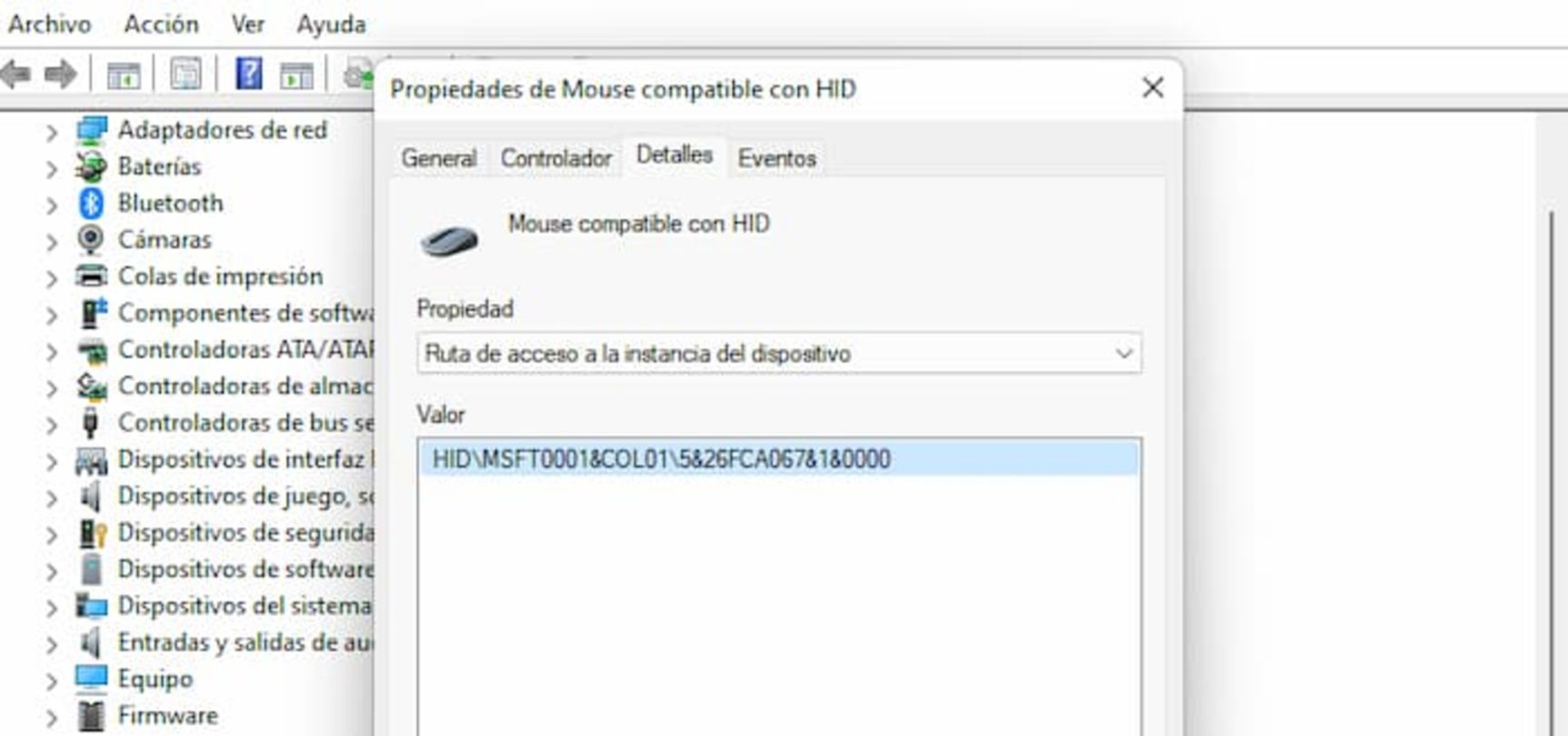
Przed przystąpieniem do odwracania kursora myszy powinieneś znać ważny fakt z Menedżera urządzeń
Jeśli twoja wersja systemu Windows nie zawiera partycji sesja Lub po prostu Nie chcesz używać powyższej metodyPowinieneś wiedzieć, że istnieje inny sposób modyfikowania i odwracania przewijania myszy, chociaż będziemy używać tego rozszerzenia Edytor rejestru.
Należy zaznaczyć, że jest to sekcja, której nie należy odwiedzać często ani Parametry, których nie znasz, również nie powinny być modyfikowaneponieważ może to zaszkodzić instalacji i działaniu systemu Windows.
Więc w tym przypadku po prostu Skupimy się na możliwości odwrócenia przewijania myszyChociaż wcześniej trzeba zrobić coś ważnego.
- Pierwszą rzeczą jest kliknięcie grupy Okna + R.który otworzy menu wdrożyć.
- W tym interfejsie musisz wejść devmgmt.msc i naciśnij wchodzi.
- kiedy w interfejsie administrator urządzeniapowinieneś poszukać tab Mysz i inne urządzenia wskazujące.
- Następnie na aktywnej myszy musisz kliknąć prawym przyciskiem myszy i wejść nieruchomości.
- Teraz przejdź do zakładki Detale I przysięgą Nieruchomość; Masz wybór Ścieżka instalacji urządzenia.
Tej procedury Konieczna jest znajomość identyfikatora myszy na twoim komputerze, ponieważ konieczna będzie edycja z rejestru. Więc trzeba to gdzieś skopiować. A kiedy skończysz, możesz przejść do kolejnych kroków.
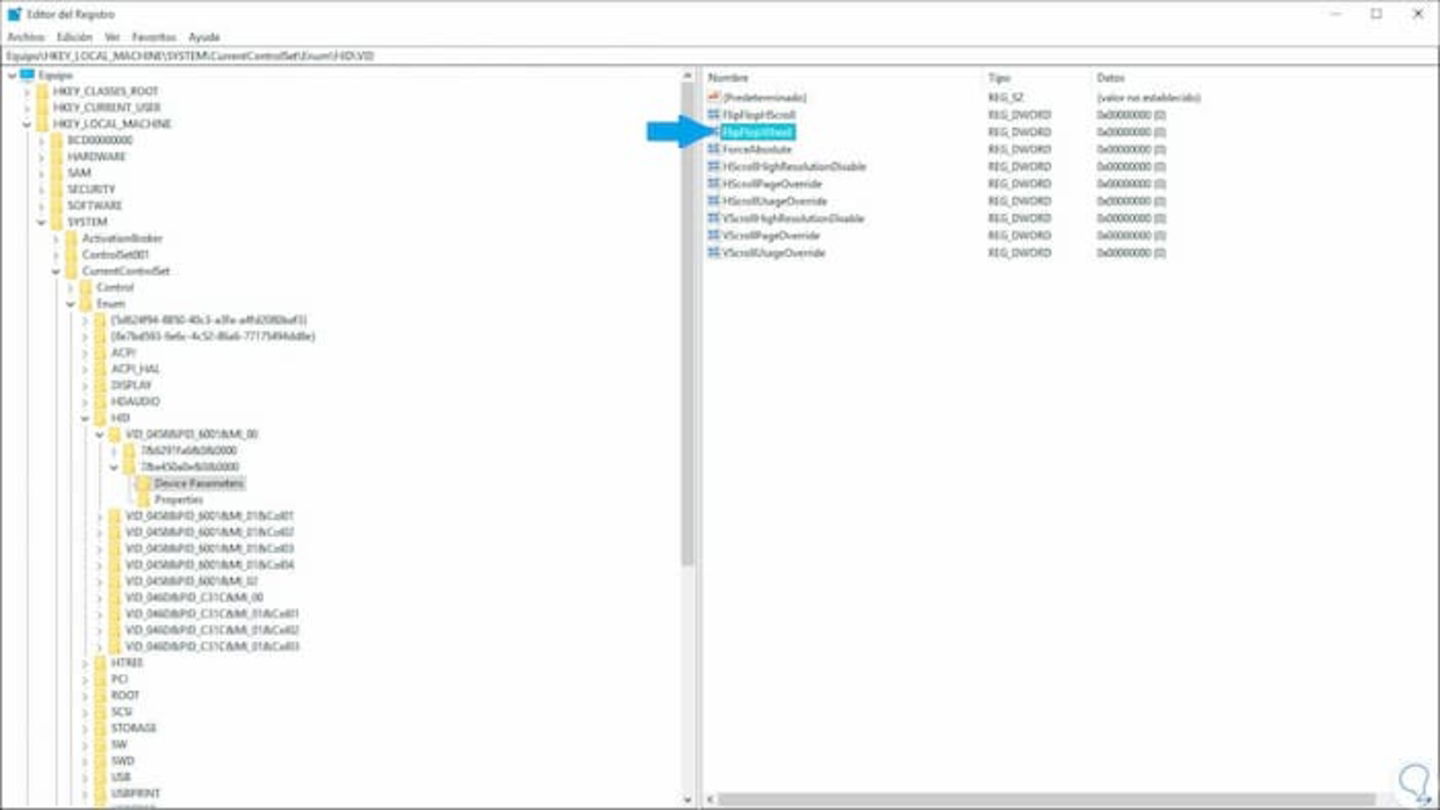
Możesz odwrócić najechanie kursorem myszy z Edytora rejestru systemu Windows, jeśli wykonasz następujące kroki
- Znowu trafiłeś w grupę Okna + R. I w terenie wdrożyć ty piszesz regedit.
- przy wejściu Edytor rejestru Windows, powinieneś podążać następującą ścieżką: HKEY_LOCAL_MACHINE\SYSTEM\CurrentControlSet\Enum\HID.
- W tej sekcji musisz znaleźć skopiowany wcześniej identyfikator myszy i wyświetlić jego wartości łańcuchowe.
- Dlatego wśród jego podkluczy musisz znaleźć resztę wartości VID.
- Następną rzeczą jest wyświetlenie tej wartości klucza i wprowadzenie parametry urządzenia.
- W sekcji wartości DWORD powinieneś znaleźć FlipFlopWheel.
- Po dwukrotnym kliknięciu FlipFlopWheel Musisz iść na pole wartościowe informacje Zmień liczbę z 0 na 1 i zapisz zmiany.
Więc będziesz miał Udało mi się odwrócić kursor myszy w systemie Windows z zapisu. A jeśli kiedykolwiek zechcesz zostawić tę funkcję tak, jak była, po prostu zmień wartość z powrotem z 1 na 0.

„Amatorski praktykujący muzykę. Wieloletni przedsiębiorca. Odkrywca. Miłośnik podróży. Nieskrępowany badacz telewizji.”


:quality(75)/cloudfront-us-east-1.images.arcpublishing.com/elcomercio/G73RL2I77RHUTF4Z247S57H3NM.jpg)

:quality(85)/cloudfront-us-east-1.images.arcpublishing.com/infobae/JCHP4WQPAJE7BLT42T6S57PYRY.jpg)

